
כדי לספק ל- Google Home יכולות רבות יותר, אתה יכול לחבר כמה מכשירי smarthome שונים ולשלוט בהם באמצעות דבר מלבד הקול שלך. כך תגדיר את זה.
קָשׁוּר: כיצד להגדיר את דף הבית של גוגל
מכשירי עוזר קולי כמו Amazon Echo ו- Google Home הם בסדר גמור. הם יכולים להיות עוזר מאוד במטבח או עם משימות אחרות, כמו חיפוש מידע, השמעת מוזיקה ואפילו לספר לך איך התנועה כרגע. עם זאת, היכן שהמכשירים האלה באמת זורחים במחלקת smarthome . כך תוכל לחבר את מכשירי ה- smarthome שלך לבית Google שלך (באמצעות Philips Hue כדוגמה שלנו) ולשלוט בהם באמצעות הקול שלך בלבד.
עדכון : האפליקציה של גוגל השתנתה מעט. לִרְאוֹת אתר גוגל לקבלת ההוראות המעודכנות ביותר.
הדבר הראשון שתרצה לעשות הוא לפתוח את אפליקציית Google Home בסמארטפון ולהחליק את התפריט בצד שמאל ולבחור "בקרת הבית".

הקש על כפתור הפלוס העגול בפינה השמאלית התחתונה של המסך.

זה יביא רשימה של כל מוצרי smarthome התואמים ל- Google Home - פשוט גלול עד שתמצא את המוצר שאתה מנסה להוסיף. זה אמור להפנות אותך לדף הכניסה של המוצר המסוים.
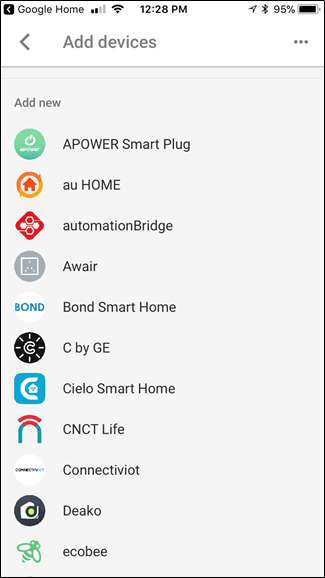
מכיוון שיש כל כך הרבה אפשרויות, תהליך החיבור בפועל יהיה תלוי בהתקן, כך שתצטרך לבצע את ההוראות עבור היחידה הספציפית שלך.
לאחר חיבור הציוד שלך באפליקציית הבית, תרצה להקצות אותו לחדר ספציפי. לשם כך, החלק אל הכרטיסייה "חדרים" באפליקציית הבית.

לאחר מכן הקש על כפתור הפלוס העגול בפינה השמאלית התחתונה כדי להקים חדר חדש.
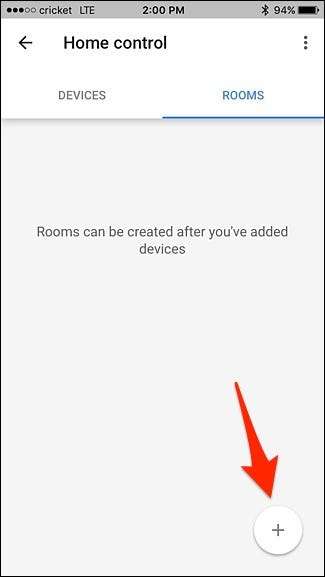
בחר חדר מהרשימה. כך ייקרא החדר שלך, ומה תצטרך לקרוא לו כשתגיד ל- Google Home לשלוט במכשיר שלך. אתה יכול גם לגלול עד למטה ולבחור באפשרות "הוסף חדר בהתאמה אישית", שם אתה יכול לתת לו שם לכל דבר שתרצה כל עוד זה משהו ש- Google Home יכול לזהות כשאתה אומר את זה.
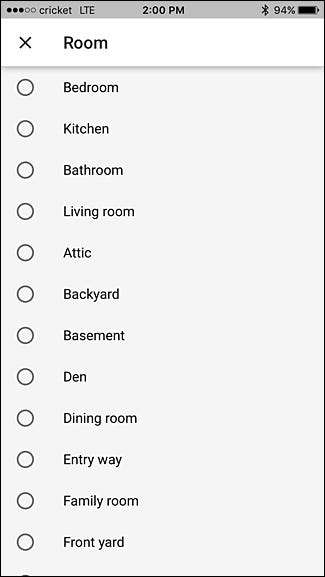
לאחר שתבחר חדר, הצב סימני ביקורת לצד כל פריט שאתה רוצה שישייך לחדר זה. הקש על "בוצע" בפינה השמאלית העליונה לאחר שבחרת את כל המכשירים המתאימים.
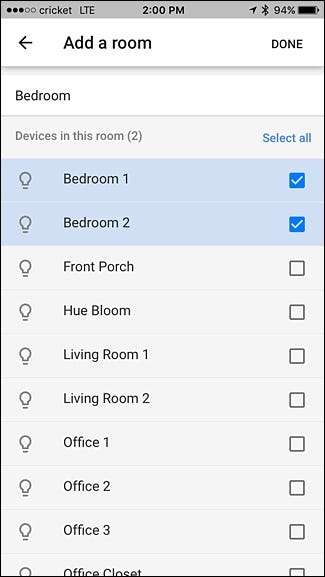
החדר יופיע ברשימה ותוכלו להקיש שוב על כפתור הפלוס העגול כדי להוסיף חדרים נוספים. לאחר שתוסיף את כל החדרים שאתה רוצה, תוכל לסגור את האפליקציה ולהתחיל לשלוט בדברים שלך באמצעות דף הבית של Google.
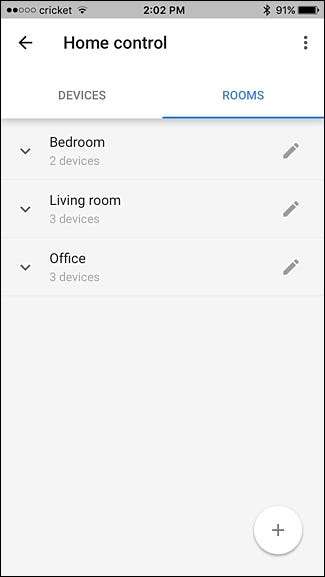
משם, יהיה עליך להתייעץ עם תיעוד המכשיר הספציפי שלך כדי למצוא פקודות קוליות ספציפיות.







